
Оглавление:
- Шаг 1. Убедитесь, что у вас есть то, что вам нужно
- Шаг 2: что к чему?
- Шаг 3: Продолжайте
- Шаг 4. Поместите длинную сторону светодиода (положительный вывод) на 2b, а короткую сторону (отрицательный вывод) на 3c
- Шаг 5: Добавьте один вывод резистора в 3а, а другую сторону в -5
- Шаг 6: Подключите перемычку от E2 к 13 отверстию на Arduino
- Шаг 7. Используйте перемычку для подключения +30 к порту 5 В на Arduino
- Шаг 8: Соедините порт 30+ и порт GND с помощью перемычки
- Шаг 9: Откройте свой первый набросок
- Шаг 10: это прямо здесь
- Шаг 11: что вы должны увидеть
- Шаг 12: Устранение неполадок
- Автор John Day [email protected].
- Public 2024-01-30 11:53.
- Последнее изменение 2025-01-23 15:05.

Используя материалы, найденные в наборе sparkfun (или на самом деле в любом другом наборе схем), вы можете мигать светодиодом с помощью некоторого базового кода в Adruino IDE.
Шаг 1. Убедитесь, что у вас есть то, что вам нужно
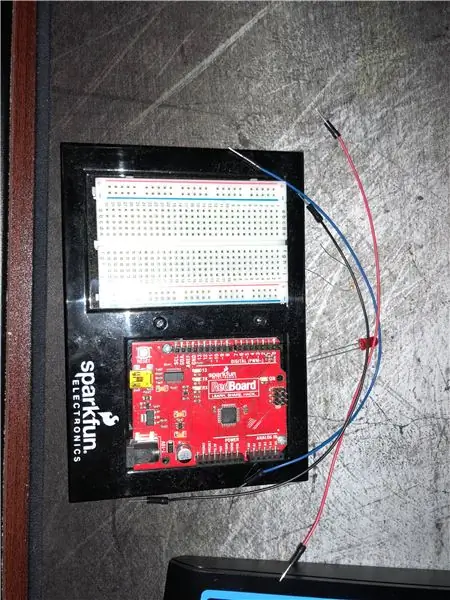
Тебе понадобится
Светодиодный свет x1
330ом резистор x1
Макетная плата x1
Красная плата Arduino x1
Провода перемычки x3
Вам нужно будет убедиться, что вы загрузили необходимые драйверы, которые появятся при подключении макета Arduino к вашему компьютеру.
Вам также необходимо убедиться, что вы загрузили компьютерное программное обеспечение Arduino 1.8.5, ссылка для этого будет ниже:
www.arduino.cc/en/Main/Software
Шаг 2: что к чему?
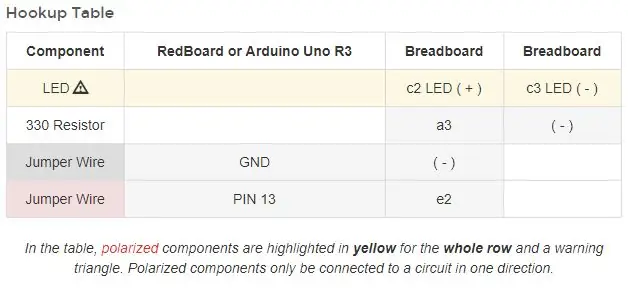
Эта таблица подключения поможет вам сообразить, куда поставить то, что
Шаг 3: Продолжайте
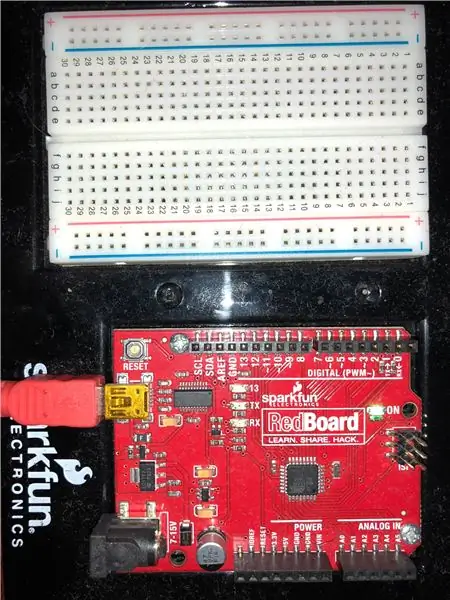
Пошаговые изображения, которые помогут вам завершить эксперимент. Здесь у нас есть пустые доски
Шаг 4. Поместите длинную сторону светодиода (положительный вывод) на 2b, а короткую сторону (отрицательный вывод) на 3c

Шаг 5: Добавьте один вывод резистора в 3а, а другую сторону в -5
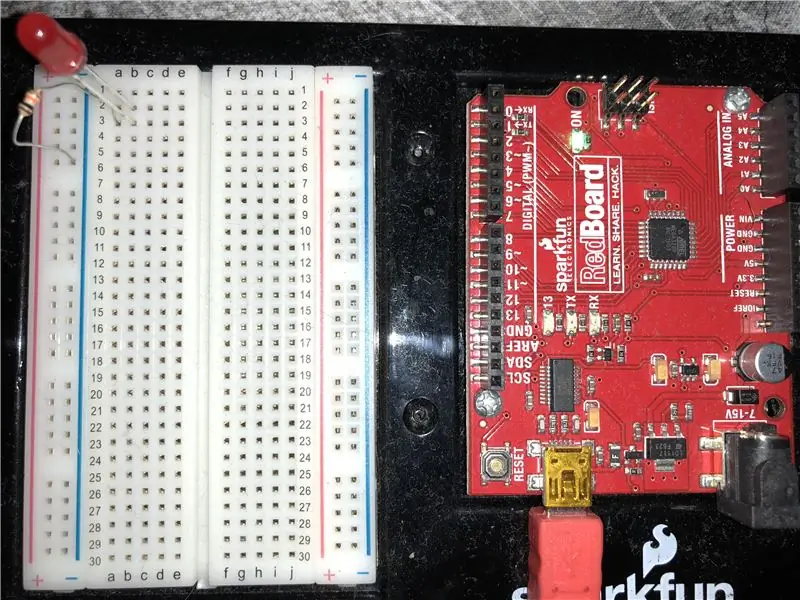
Шаг 6: Подключите перемычку от E2 к 13 отверстию на Arduino

Шаг 7. Используйте перемычку для подключения +30 к порту 5 В на Arduino

Шаг 8: Соедините порт 30+ и порт GND с помощью перемычки
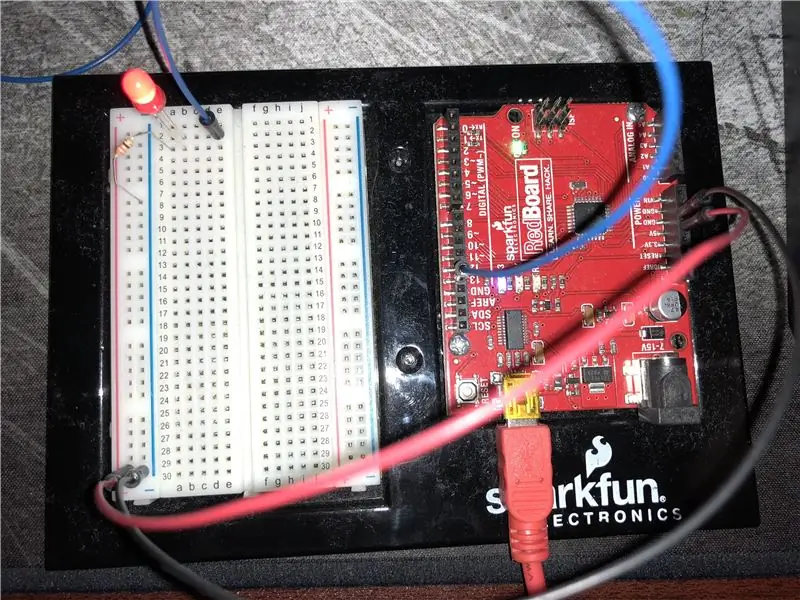
Шаг 9: Откройте свой первый набросок
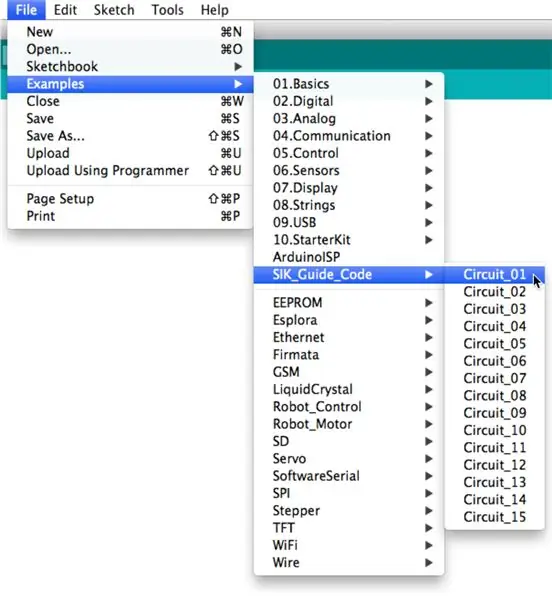
Откройте программное обеспечение Arduino IDE на вашем компьютере. Кодирование на языке Arduino будет управлять вашей схемой. Откройте код для контура 1, обратившись к «SIK Guide Code», который вы скачали и поместили в папку «examples» ранее.
Чтобы открыть код, перейдите в: Файл> Примеры> Код руководства SIK> Circuit_01.
Шаг 10: это прямо здесь
Если у вас нет доступа к готовым модулям кода эксперимента, вы можете просто скопировать и вставить следующий код в IDE Arduino. Затем нажмите кнопку загрузки и посмотрите, что произойдет!
Шаг 11: что вы должны увидеть


Вы должны увидеть, как ваш светодиод будет мигать. Если это не так, убедитесь, что вы правильно собрали схему, проверили и загрузили код на свою плату, или просмотрите раздел поиска и устранения неисправностей.
Шаг 12: Устранение неполадок
Программа не загружается
Иногда такое случается, наиболее вероятная причина - сбитый с толку последовательный порт, вы можете изменить это в инструментах> последовательный порт>
По-прежнему нет успеха? Отправьте электронное письмо в службу поддержки: [email protected]
Рекомендуемые:
Мигание контрольного светодиода с помощью потенциометра и OLED-дисплея: 6 шагов

Управление миганием светодиода с помощью потенциометра и OLED-дисплея: в этом руководстве мы узнаем, как управлять миганием светодиода с помощью потенциометра и отображать значение частоты импульсов на OLED-дисплее. Посмотрите демонстрационное видео
Как упростить мигание светодиодной ленты: 5 шагов

Как упростить мигание светодиодной ленты: как сделать так, чтобы светодиодная лента мигала легко
Светодиодное мигание глаз для робота: 6 шагов

Светодиодное мигание глаз для робота: это руководство посвящено миганию глаз робота с использованием светодиодной точечной матрицы
Мигание светодиода Raspberry Pi: 5 шагов (с изображениями)

Raspberry Pi LED Blink: теперь вы собираетесь изучить простейший проект, который вы можете построить с помощью Raspberry Pi. Если вы еще этого не знаете, я говорю о программе мигания, как показано на Arduino. Я использую очень распространенные вещи, о которых вы узнаете в следующем
Мигание, Пение, Мариоман: 5 шагов

Мигание, пение, мариоман: используйте attiny13a, два светодиода и динамик для поздравительных открыток, чтобы создать мигающего мариомана, который играет тематическую песню Super Mario Brothers. Это может быть простой и недорогой проект для тех, кто ищет веселый способ развлечься. ворваться в программирование AVR! Примечание
